ps中快速制作一个高光点
摘要:今天为大家分享ps中快速制作一个高光点方法,教程比较基础,不会的朋友可以参考本文!步骤1、新建一个图层2、在建一个椭圆的矢量图3、如下图,给...
今天为大家分享ps中快速制作一个高光点方法,教程比较基础,不会的朋友可以参考本文!
步骤
1、新建一个图层

2、在建一个椭圆的矢量图
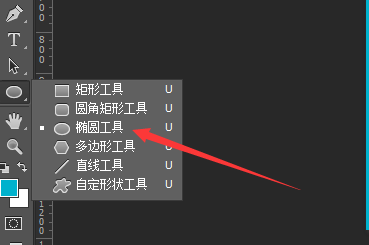
3、如下图,给它填充白色
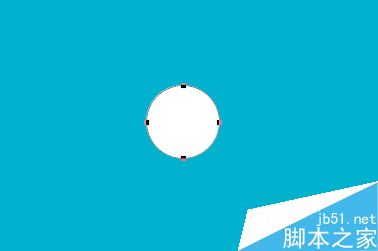
4、点击下图中的属性
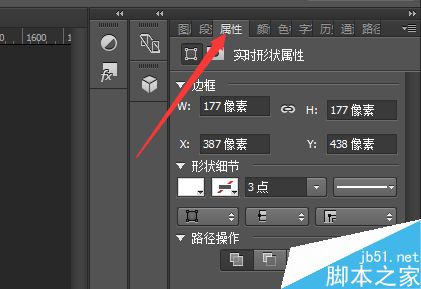
5、在这边点击蒙版
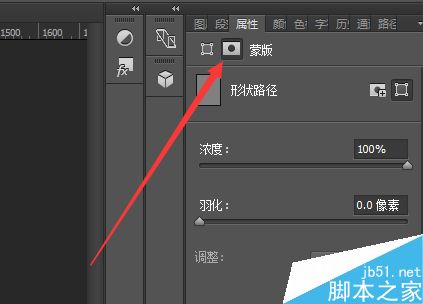
6、最后调节溶度的大小,就可以在矢量图中看到一个虚幻的高光点。
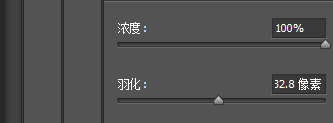
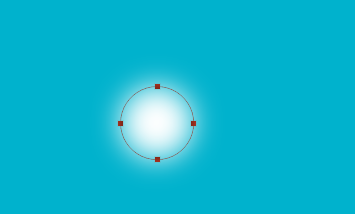
以上就是ps中快速制作一个高光点方法介绍,操作很简单的,大家按照上面步骤进行操作即可,希望能对大家有所帮助!
【ps中快速制作一个高光点】相关文章:
上一篇:
photoshop图层制作脸部的简易图画
下一篇:
PS羽化图片边缘方法
